前回、前々回と『ツム顔メーカー』について説明してきましたが、ここで良くあるお問い合わせについて回答したいと思います。
それは『ツム顔メーカーで作った自分のツムを、LINEプロフィール画像に設定するには?』という質問。
分かる人はなんてことのない問題でも、分からない人はなかなか分からないのです!!
まずはツム顔を作ろう!
何はともあれ、ツム顔がなければ始まりません。
ツム顔メーカーの画面までたどり着けない!というかたは、ゲームの『ツムツム』を起動して
最初にいくつか表示されるインフォーメーションの中から行けます。

以前の記事を参考に、自分だけのオリジナルのツム顔を作りましょう!!

ツム顔を作成したらコレクションに登録するのをお忘れなく!
コレクションから画像をダウンロードしよう

コレクション画面から好きなツム顔を選択して、下に並んでいる黄色い下向き矢印市のボタンをタップします。

場合によってはこのような画面が出ますので『許可』を選択します。

背景色の異なるアイコンがたくさん出てきますので(スクロールできます)、好きなハイケ色の画像を選んでスマートフォンに画像をダウンロードしましょう。
『ツム顔メーカー』での作業はココまで!
あとはLINEでプロフィール画像として設定します。
LINEのプロフィール画像に設定しよう
それではここからLINEのプロフィール画像を設定していきます。
スマホからLINEアプリを立ち上げましょう。
その他→設定画面へ
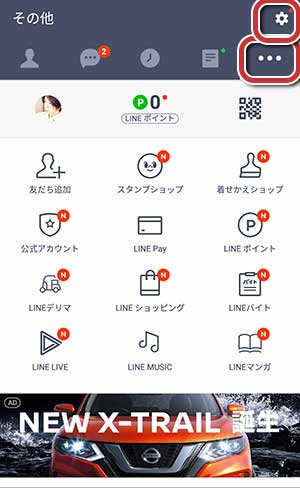
上に並んでいる「人」「吹き出し」「時計」の右端にある「・・・」を選択します。
すると上の画面になりますので、右上端にある「歯車」マークをタップします。
設定からプロフィールへ
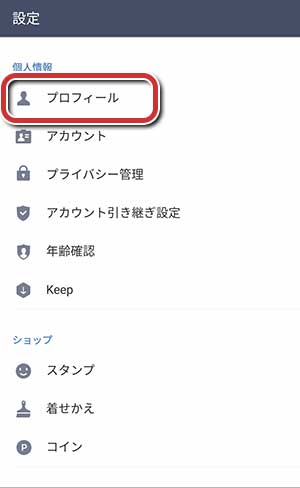
設定画面が開きます。
『プロフィール』を選択します。
プロフィール画像選択へ
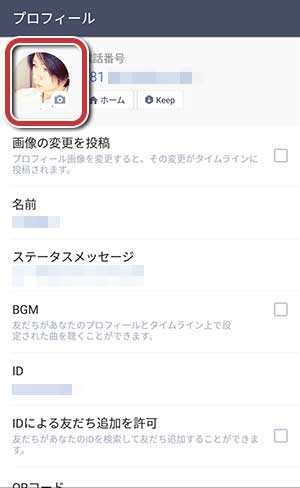
自分のプロフィール設定画面が開きますので、左上の自分のプロフィール画像をタップします。

今回は既にある画像を使いますので、『写真/動画を選択』をタップします。
ツム顔の画像を選択します
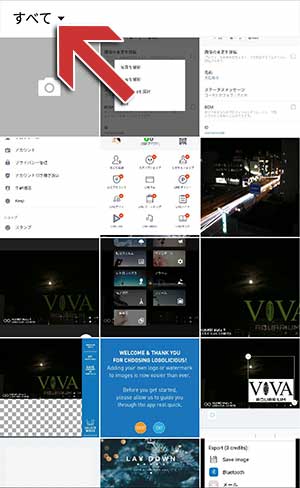
画像を選択する画面になります。
ここで自分のツム顔がすぐに見つかればそれをタップします。
無い場合がほとんどだと思うので、左上の『すべて』をタップします。
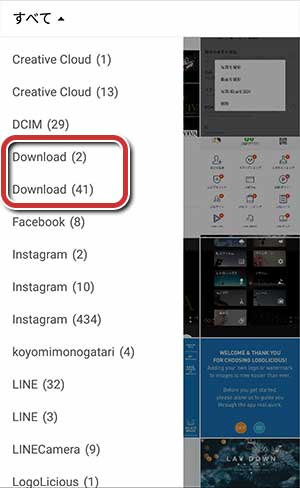
人によって様々ですが、『ダウンロード』『Download』と書かれた項目を選択します。
複数ある人は順番に探していってください。
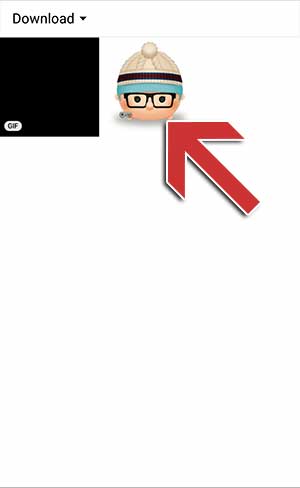
僕のスマホの場合は『Download』の中にありました。
ツム顔をタップします。
ツム顔を決定しよう

LINEのプロフ画像設定では必ずある作業なのですが、『トリミング』と『フィルター加工』を行います。
『トリミング』というのは画像を切り抜くことですが、今回のツム顔の場合は必要ありません。
右下の『確認』をタップします。

続いてフィルター加工。
好きな加工をしても良いですし、『オリジナル』のままでも構いません。
あ、ツム顔は加工しちゃダメだったかも・・・
なるべく『オリジナル』で使うのが良いと思います笑
これで設定は完了です。
右下の『完了』をタップします。
プロフィールがツム顔に!
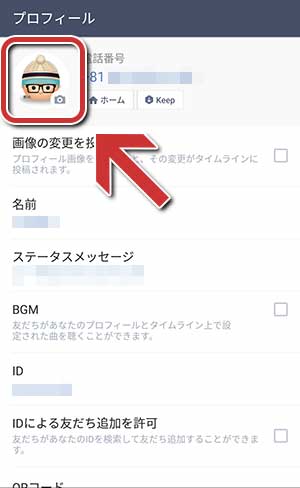
無事、LINEのプロフィール画像がツム顔になりました!
灰色のシルエットになってしまっても、しばらく待てば反映されると思います。
あとがき
ツム顔メーカー、さすがの大人気のようですね!
こういうウェブサービスを使い慣れている方はなんてこないことでも、不慣れな方にとってはどう触ってよいのかもわからないものです。
分かる人はお父さんお母さん、おばあちゃんおじいちゃんに教えてあげてみてください!
このブログを読ませて、実際に自分でできるかチャレンジしてみるのも良いかも笑
ツム顔の作り方はコチラ!

ツム顔をつむにはコチラ!!




コメント